ps怎么建立横向画布
1、第一步:选择菜单栏“文件”中的“新建”选项。

2、第二步:如下图所示,在新建画布对话框。

3、第三步:在新建对话框中,将画布尺寸设置为800×600,单击“确定”按钮。

4、如下图所示,PS软件中横向画布新建完成。

1、第一步:使用快捷键Ctrl+N键,弹出新建对话框。
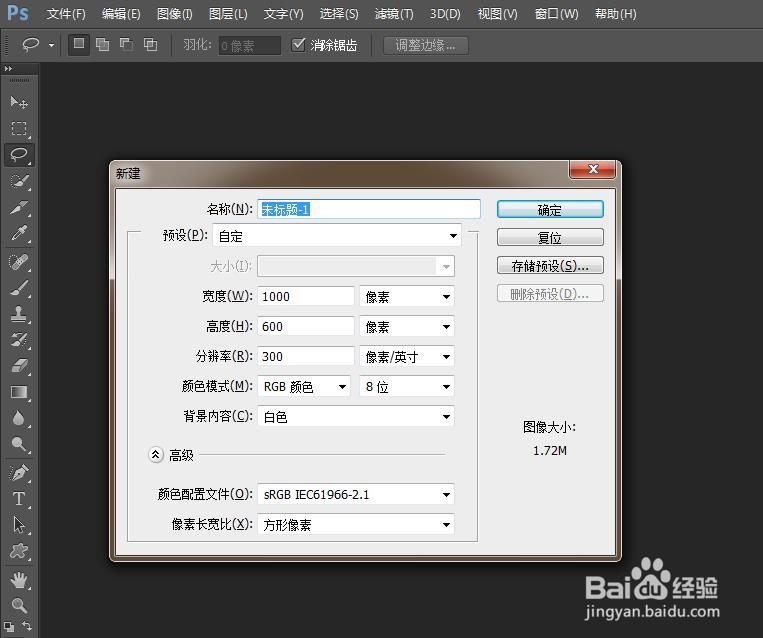
2、第二步:按照上面的方法,将画布设置成宽度大于高度的尺寸,单击“确定”按钮。
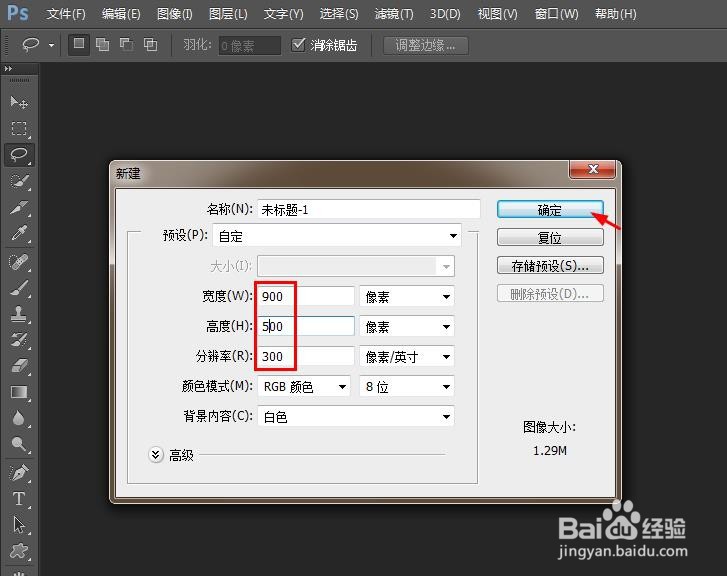
3、如下图所示,PS软件中横向画布新建完成。
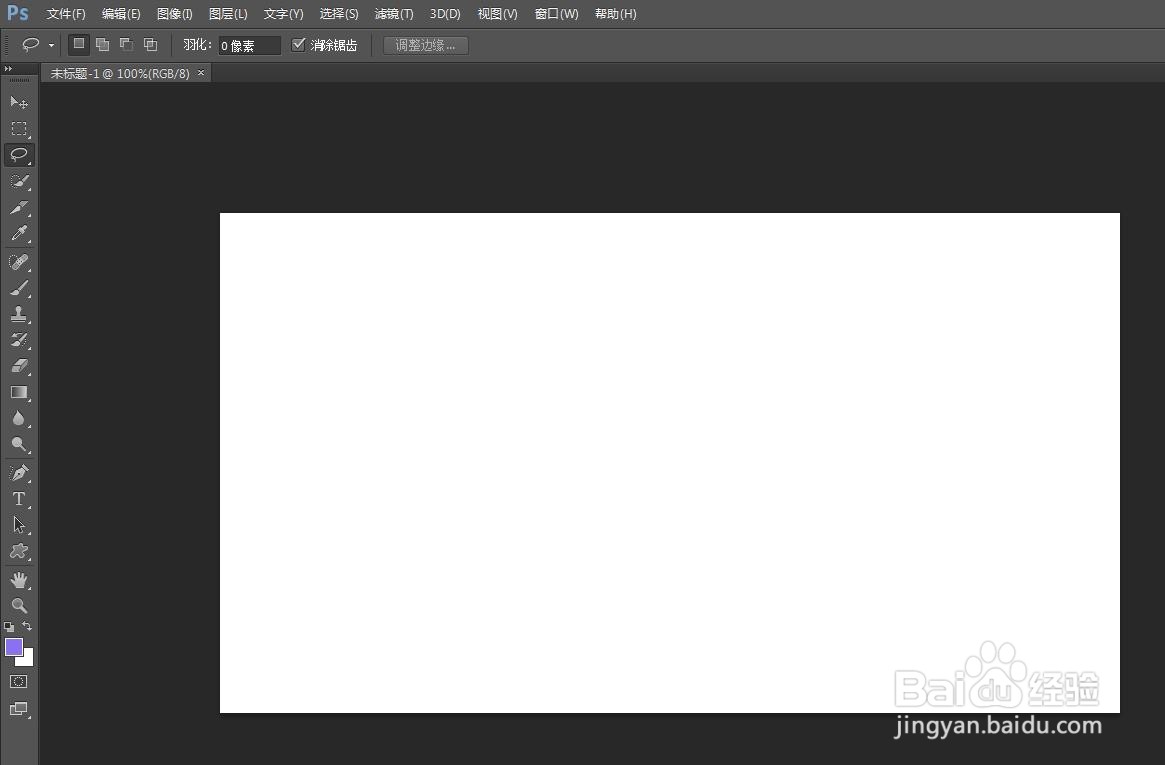
声明:本网站引用、摘录或转载内容仅供网站访问者交流或参考,不代表本站立场,如存在版权或非法内容,请联系站长删除,联系邮箱:site.kefu@qq.com。